Cách kết nối loa Sonos với Wi-Fi
Đường dẫn nhanh
⭐Cách kết nối loa Sonos của bạn với Wi-Fi
⭐Kết nối và tùy chỉnh loa Sonos của bạn
⭐Cách di chuyển loa Sonos của bạn sang mạng Wi-Fi mới
Bài học chính
Để thiết lập kết nối không dây với loa Sonos bằng thiết bị di động của bạn, trước tiên bạn phải tải ứng dụng Sonos từ App Store cho thiết bị iOS hoặc Cửa hàng Google Play cho thiết bị Android. Sau khi tải xuống, hãy đăng nhập vào tài khoản của bạn trong ứng dụng và làm theo hướng dẫn từng bước do phần mềm cung cấp để hoàn tất quá trình kết nối loa với mạng gia đình của bạn.
Khi thiết lập kết nối không dây với loa Sonos, bạn có thể linh hoạt cá nhân hóa thiết bị của mình, kiểm tra thông số kỹ thuật mạng, định cấu hình hệ thống nhiều loa và kết hợp lệnh thoại để tăng cường sự thuận tiện.
Bạn có thể sử dụng ứng dụng Sonos hoặc AirPlay 2 để truyền phát nhạc không dây từ các thiết bị được hỗ trợ, cho phép người dùng khác điều khiển loa từ xa thông qua kết nối mạng không dây.
Loa không dây của Sonos cung cấp khả năng phát nhạc liền mạch qua Wi-Fi thông qua một loạt ứng dụng, đồng thời hỗ trợ AirPlay 2 để phát lại dễ dàng trên các thiết bị tương thích như iPhone. Khám phá quy trình kết nối ban đầu loa Sonos với mạng Wi-Fi hoặc chuyển chúng sang mạng khác để bắt đầu thưởng thức nội dung âm nhạc ưa thích của bạn.
Cách kết nối loa Sonos của bạn với Wi-Fi
Để thiết lập kết nối không dây với loa Sonos, định cấu hình các khả năng của loa và có quyền truy cập vào các nền tảng truyền phát âm thanh và âm nhạc ưa thích của bạn, bạn cần phải tải ứng dụng Sonos cho thiết bị iPhone hoặc Android.
Tải xuống: Sonos cho iOS | Android | Máy tính để bàn (Miễn phí)
Mặc dù Sonos cung cấp các ứng dụng máy tính để bàn cho cả hệ điều hành Mac và Windows, nhưng điều quan trọng cần lưu ý là các ứng dụng này không thể hỗ trợ quá trình kết nối loa Sonos với mạng không dây.
Để sử dụng ứng dụng của chúng tôi, trước tiên hãy đăng nhập bằng tài khoản hiện có hoặc đăng ký tài khoản mới. Tiếp theo, đảm bảo rằng thiết bị điện tử cầm tay của bạn được liên kết với kết nối Internet không dây mà bạn chọn, sau đó tiến hành như sau:
Vui lòng truy cập menu “Cài đặt”. Dự đoán rằng bạn sẽ thấy các phần “Tài khoản”, “Hệ thống” và “Dịch vụ & Giọng nói” bị mờ hoặc ngừng hoạt động.
Vui lòng bật loa Sonos của bạn và đảm bảo loa được kết nối với mạng không dây của bạn bằng cách kiểm tra mọi cảnh báo hoặc thông báo yêu cầu kết nối, sau đó làm theo hướng dẫn được cung cấp để giải quyết sự cố hoặc thêm thiết bị vào mạng của bạn.
⭐Sau đó, nhấn vào nút Thêm mạng.
Nếu bạn được ứng dụng Sonos nhắc đồng ý truy cập dữ liệu vị trí địa lý của mình, vui lòng tiếp tục với tùy chọn “Tiếp tục” để cung cấp ủy quyền đó.
Vui lòng nhập mật khẩu được liên kết với mạng không dây này và sau đó nhấn “Tiếp tục” để tiếp tục.
Sau khi kết nối thành công thiết bị Sonos của bạn với mạng không dây, bạn sẽ nhận được thông báo cho biết kết nối đó đã được thiết lập.
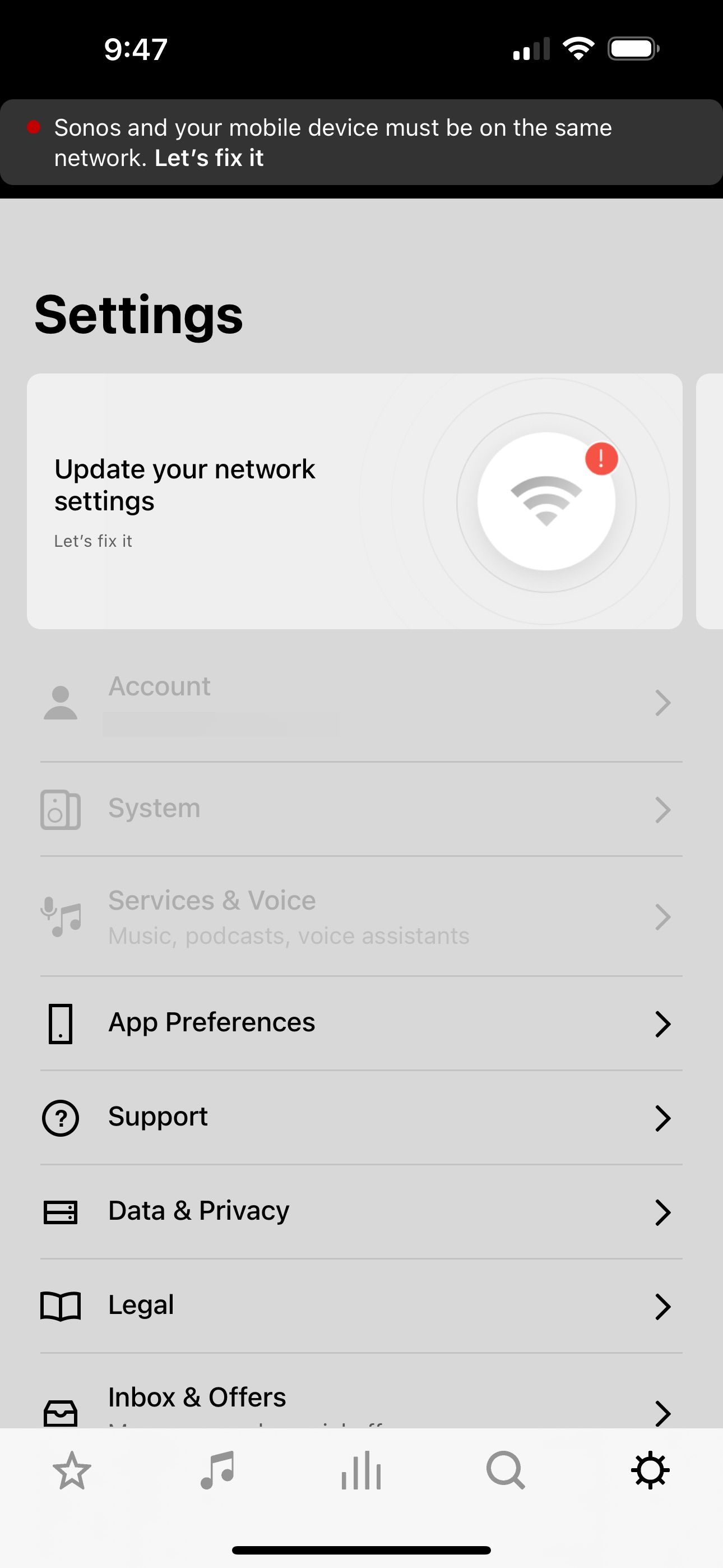
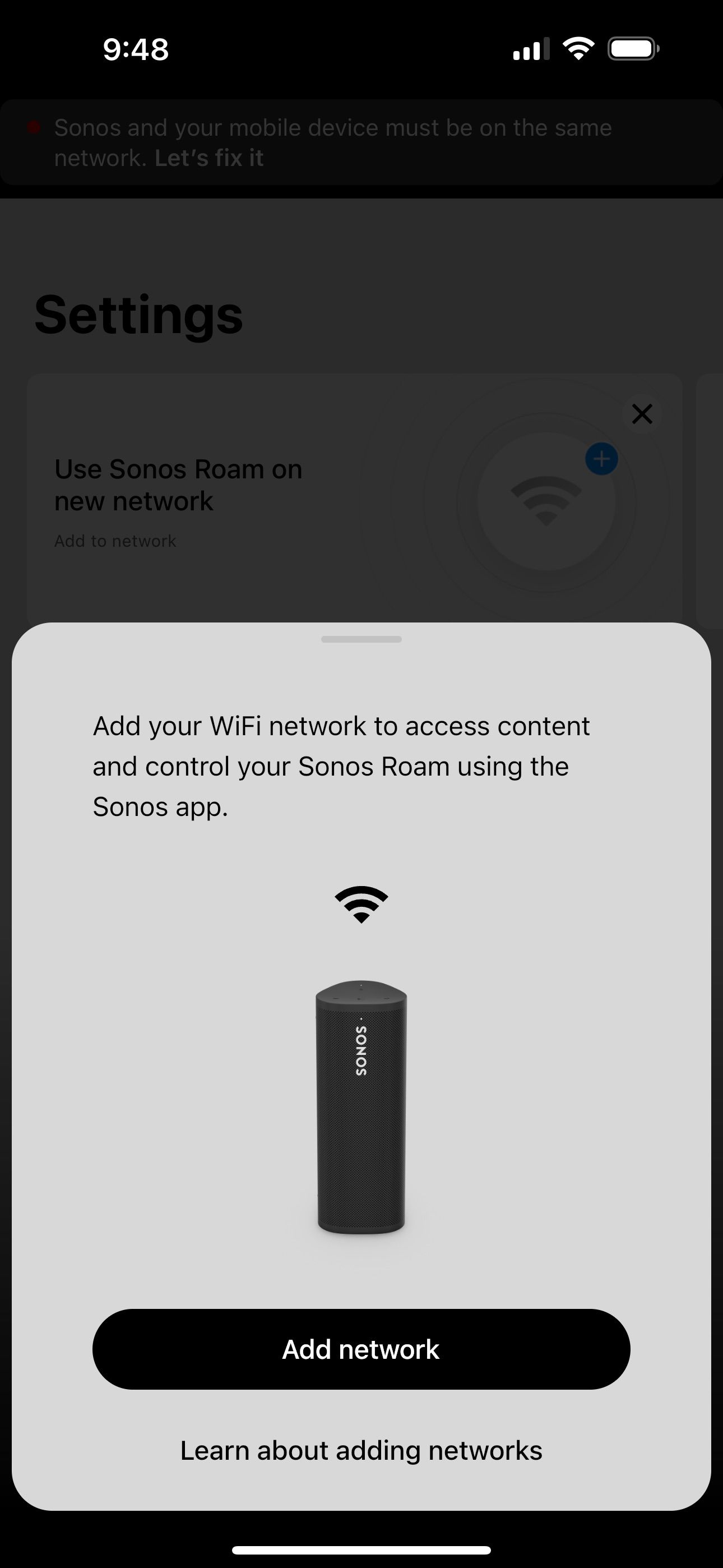
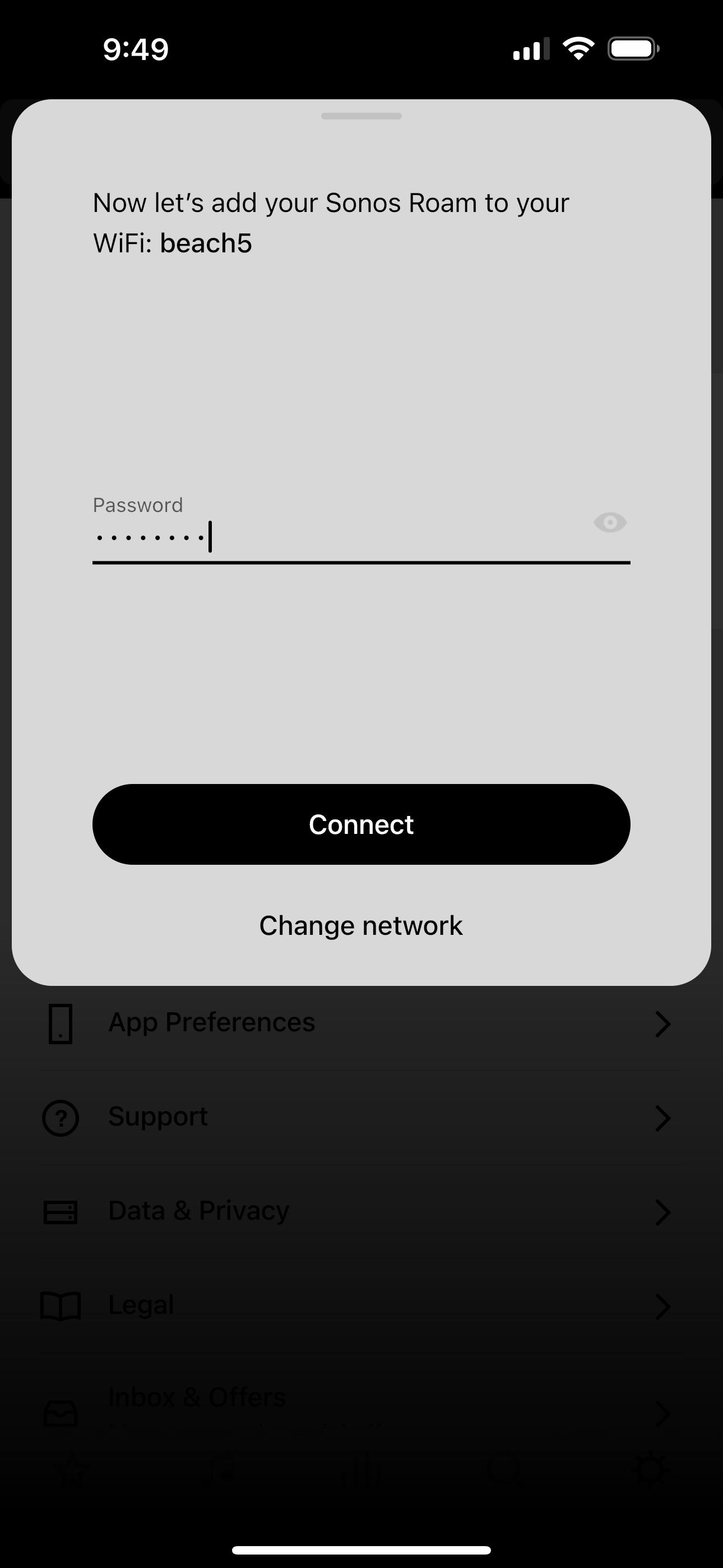 Đóng
Đóng
Kết nối và tùy chỉnh loa Sonos của bạn
Sau khi thiết bị Sonos của bạn được kết nối thành công với mạng không dây, bạn có thể tùy chỉnh trải nghiệm nghe của mình bằng cách kết hợp các nền tảng phát nhạc ưa thích, thiết lập cặp âm thanh nổi và khám phá các tùy chọn bổ sung.
Xem chi tiết mạng trong Cài đặt Sonos
Để xem thông tin liên quan đến kết nối Wi-Fi của thiết bị Sonos, bạn có thể truy cập ứng dụng Sonos. Khi đã ở trong ứng dụng, hãy điều hướng đến “Cài đặt”, sau đó là “Hệ thống”. Sau đó, xác định vị trí thiết bị cụ thể của bạn từ danh sách “Sản phẩm”. Khi làm như vậy, bạn sẽ được chuyển đến màn hình tiếp theo trong đó bạn sẽ nhấn vào thông tin nhận dạng thiết bị của mình nằm trong danh mục “Sản phẩm”.
Khi truy cập ứng dụng, bạn sẽ được cung cấp cái nhìn tổng quan toàn diện về trạng thái hiện tại của thiết bị, bao gồm thông tin liên quan đến thời lượng pin, chức năng micrô và kết nối mạng. Bằng cách nhấn vào “Mạng”, bạn có thể hiểu rõ hơn về cường độ tín hiệu không dây, dải tần, số kênh và các thông số kỹ thuật thích hợp bổ sung.
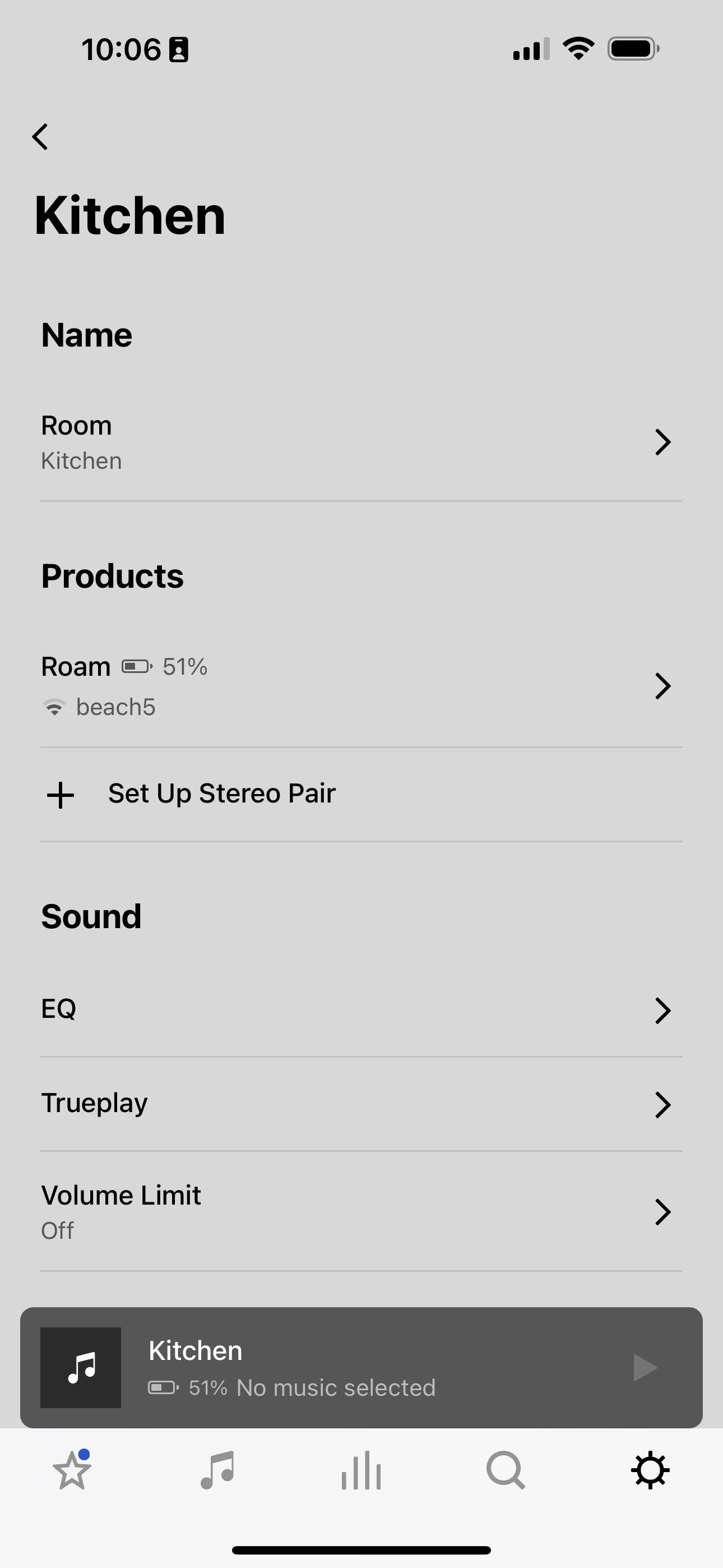
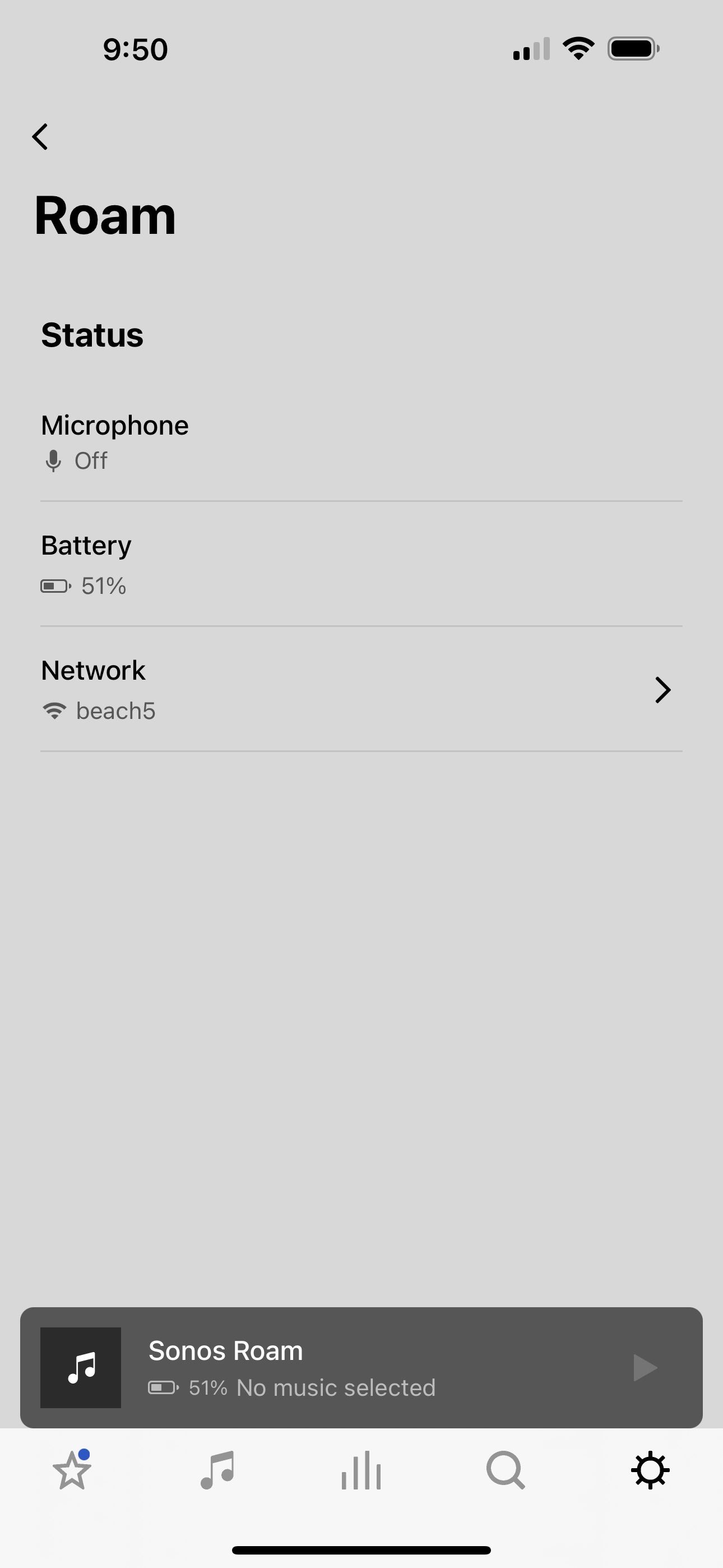
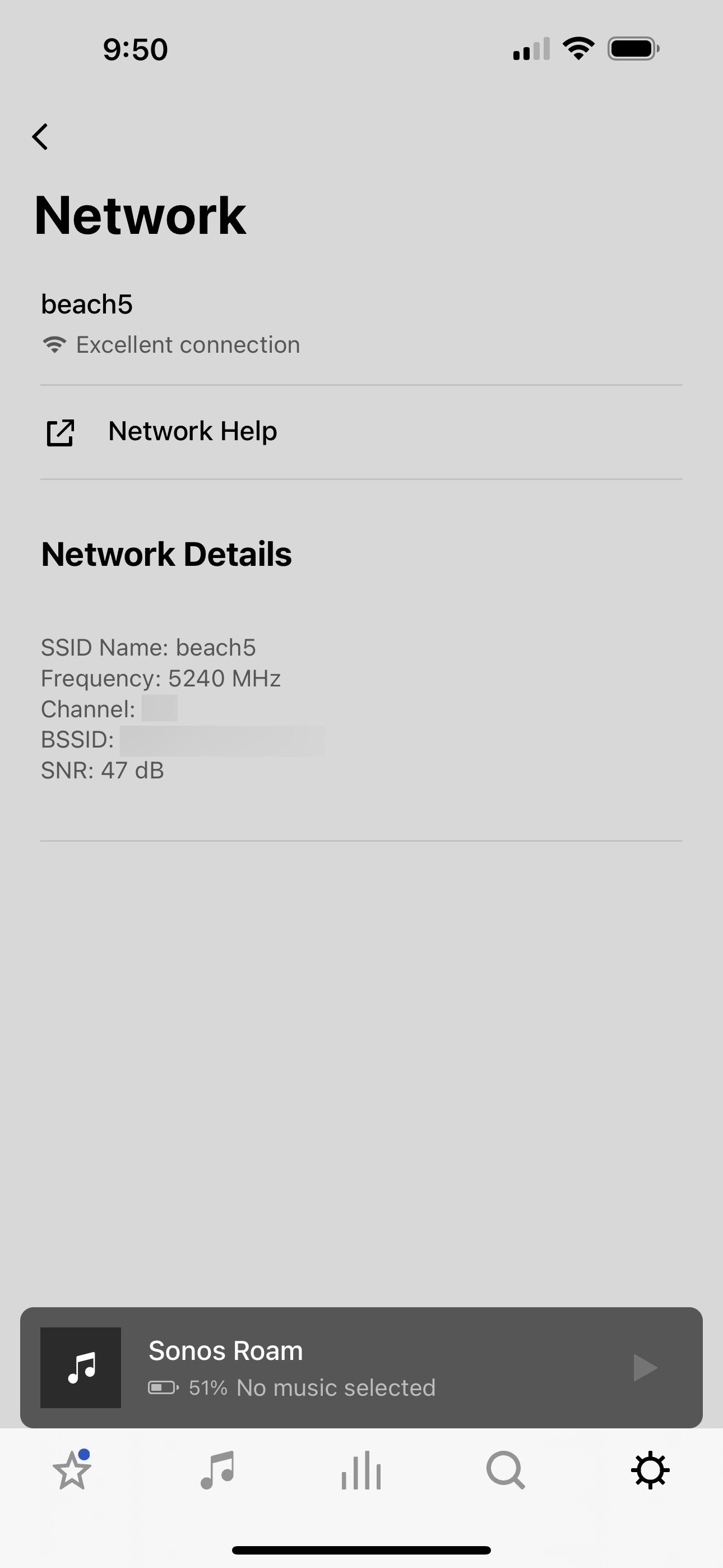
Đặt loa Sonos của bạn thành một cặp âm thanh nổi
Nếu bạn sở hữu hai loa Sonos tương thích lẫn nhau, bạn có thể định cấu hình chúng thành một cặp âm thanh nổi bằng cách điều hướng đến “Cài đặt”, sau đó là “Hệ thống”, sau đó chọn phòng cụ thể nơi đặt loa. Khi đó, chỉ cần nhấn “Thiết lập cặp âm thanh nổi” và làm theo các hướng dẫn tiếp theo trên màn hình để ghép nối thành công cả hai thiết bị với nhau.
Thêm Điều khiển bằng giọng nói vào Loa Sonos của bạn
Sonos đã tương thích với nhiều trợ lý giọng nói khác nhau kể từ năm 2017, chẳng hạn như Alexa của Amazon, Trợ lý của Google và phần mềm độc quyền của riêng họ, Sonos Voice Control. Việc tích hợp các công nghệ này cho phép người dùng hợp lý hóa trải nghiệm âm thanh của mình bằng cách sử dụng kết nối không dây để phát nhạc, yêu cầu thông tin và quản lý các thiết bị gia dụng thông minh một cách liền mạch thông qua lệnh thoại.
Để kết hợp trợ lý giọng nói vào danh mục loa Sonos của bạn, hãy điều hướng đến menu cài đặt của thiết bị bằng cách chọn “Cài đặt” từ giao diện chính. Từ đó, chọn phòng cụ thể mà bạn muốn bật điều khiển bằng giọng nói (ví dụ: “Phòng khách”) rồi cuộn xuống để tìm phần “Giọng nói”. Sau khi xác định được vị trí, chỉ cần nhấn vào tùy chọn “Thêm trợ lý giọng nói” để bắt đầu quá trình cài đặt. Để biết thêm thông tin về quy trình thiết lập, tôi khuyên bạn nên tham khảo hướng dẫn toàn diện của chúng tôi về cách thêm khả năng điều khiển bằng giọng nói cho loa Sonos của bạn.
Liên kết tài khoản phát nhạc và âm thanh của bạn
Được kết nối với mạng gia đình, loa Sonos của bạn cho phép thưởng thức âm thanh liền mạch thông qua ứng dụng Sonos hoặc bằng cách sử dụng khả năng tương thích phát sóng với các thiết bị tương thích. Để bắt đầu phát nhạc qua ứng dụng Sonos, chỉ cần đăng nhập vào các nền tảng phổ biến như Spotify hoặc Apple Music và liên kết chúng với tài khoản của bạn để truy cập phát trực tuyến dễ dàng.
Loa Sonos được trang bị cả kết nối Wi-Fi và hỗ trợ giao thức AirPlay 2 của Apple, cho phép người dùng truyền phát những giai điệu yêu thích mà không bị hạn chế bởi những hạn chế của công nghệ Bluetooth truyền thống. Điều này có nghĩa là cho dù bạn đang sử dụng ứng dụng chuyên dụng hay tận dụng khả năng tích hợp liền mạch với AirPlay 2, trải nghiệm nghe của bạn sẽ không bị cản trở bởi những lo ngại về phạm vi tín hiệu không dây hoặc nhu cầu chuyển đổi liên tục giữa các thiết bị.
Cho phép người khác điều khiển nhạc qua Wi-Fi
Khi giao tiếp với những người bạn đồng hành, khả năng cộng tác quản lý hệ thống âm thanh sẽ được hỗ trợ thông qua việc tích hợp nhiều thiết bị vào mạng không dây của một người. Bằng cách thiết lập kết nối chung, tất cả người tham gia đều được cấp quyền truy cập vào ứng dụng Sonos hoặc nền tảng AirPlay 2, cho phép thao tác chung đối với nội dung âm thanh và quản lý loa.
Cách di chuyển loa Sonos của bạn sang mạng Wi-Fi mới
Khi thiết lập kết nối giữa loa Sonos Era 100 hoặc Roam và mạng không dây mới, quy trình tuân theo mẫu có thể so sánh với mẫu khởi tạo thiết bị thông qua Wi-Fi.
Để tiếp tục cập nhật cài đặt mạng Sonos của bạn, vui lòng điều hướng đến menu “Cài đặt” trong ứng dụng Sonos. Khi đó, hãy tìm thông báo nhắc nhở sự cần thiết phải điều chỉnh cài đặt mạng của bạn. Sau đó, hãy cẩn thận tuân thủ hướng dẫn từng bước do giao diện người dùng cung cấp, hướng dẫn này sẽ hướng dẫn bạn cách kết nối thiết bị Sonos của mình với mạng không dây mới được định cấu hình.
Việc kết nối thiết bị Sonos với Wi-Fi cho phép sử dụng đầy đủ các tính năng của nó, bao gồm phát nhạc không dây, khả năng tương thích với tính năng AirPlay 2 của Apple, tích hợp với trợ lý giọng nói như Amazon Alexa hoặc Google Assistant và khả năng tạo đa kênh các cấu hình loa. Điều này giúp nâng cao chức năng tổng thể của hệ thống, khiến bạn nên thiết lập kết nối Wi-Fi để trải nghiệm đầy đủ tất cả những gì Sonos cung cấp.